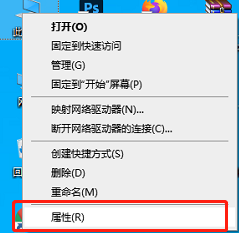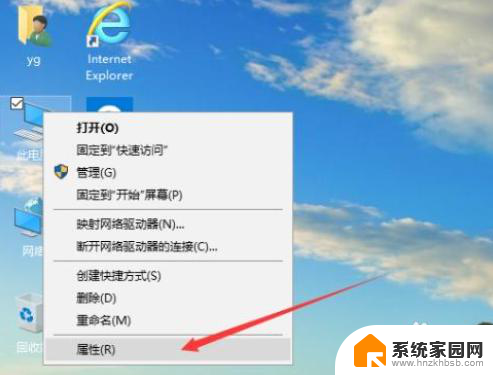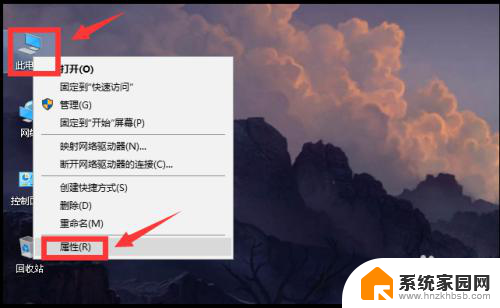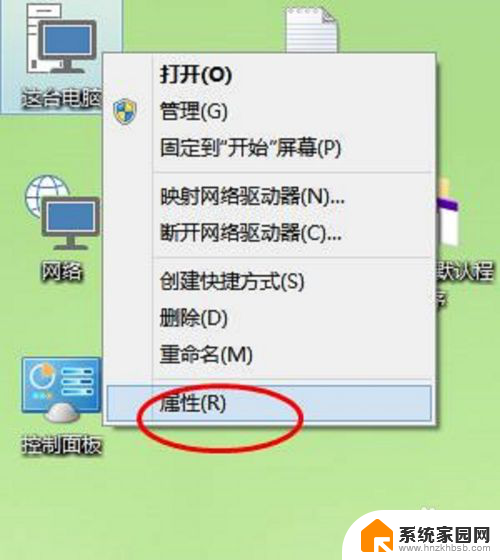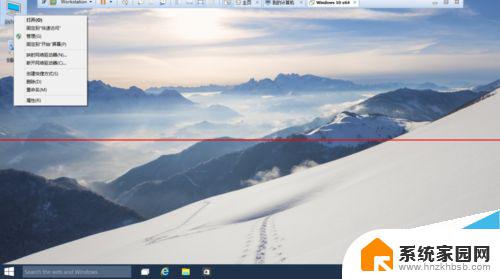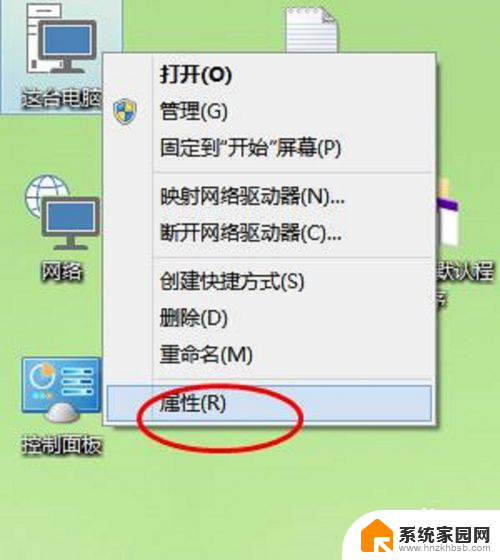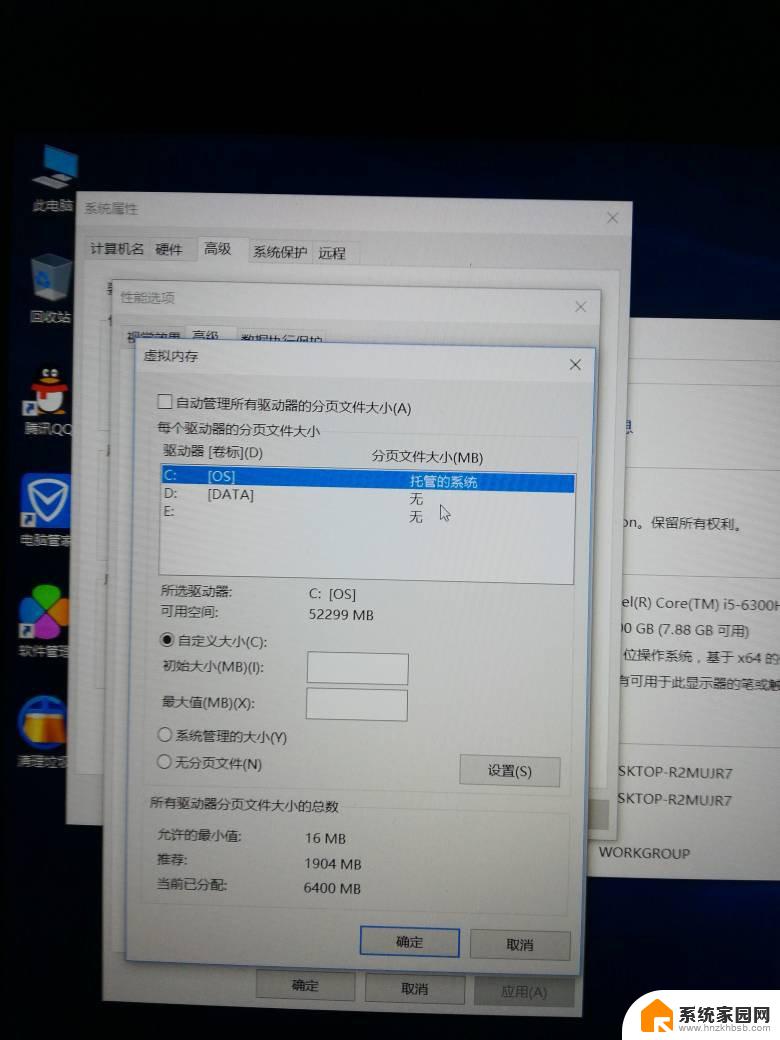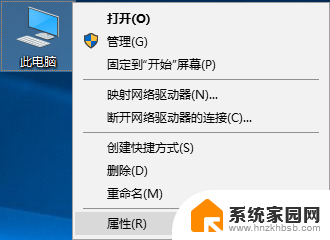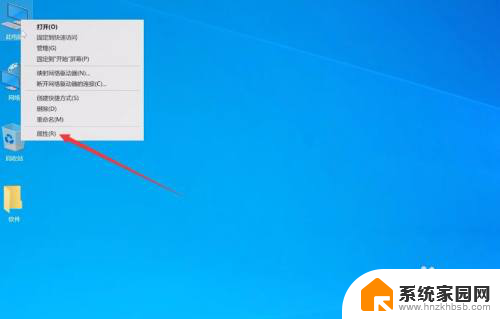c盘设无分页文件 贴吧 win10系统虚拟内存设置步骤
在计算机的使用过程中,我们经常会遇到一些性能问题,比如电脑运行缓慢、应用程序无法正常打开等,这些问题可能与我们的系统设置有关,特别是虚拟内存的设置。在Windows 10操作系统中,虚拟内存的设置是一项重要的任务,可以帮助我们优化系统性能。而其中一个关键的设置就是在C盘设无分页文件。本文将详细介绍如何进行这一步骤,以帮助大家更好地理解和优化自己的电脑性能。
方法如下:
1.右击这台电脑,单击”属性“。
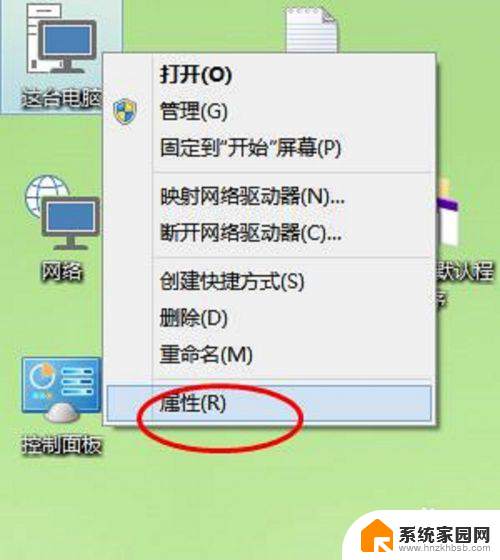
2.在系统属性对话框,选择”高级系统设置“。如下图。
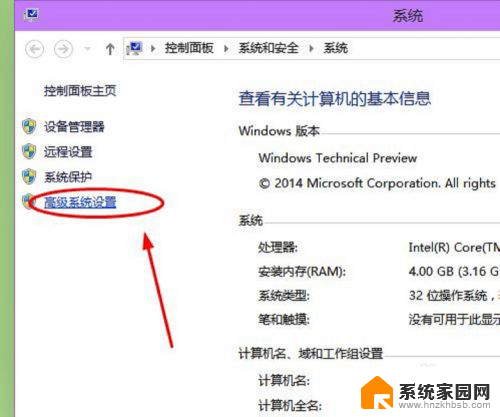
3.点击”性能“——”设置“。如下图。
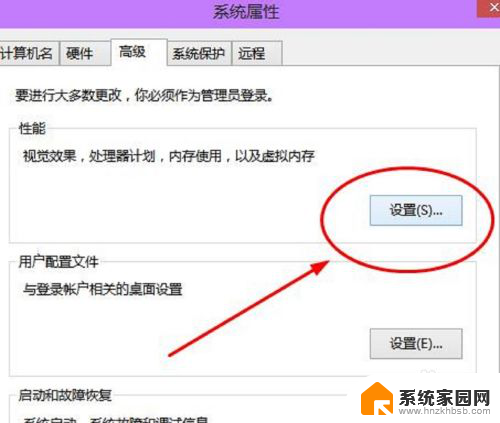
4.找到性能选项对话框中的”高级“菜单,找到”虚拟内存“,点击”更改“。如下图。
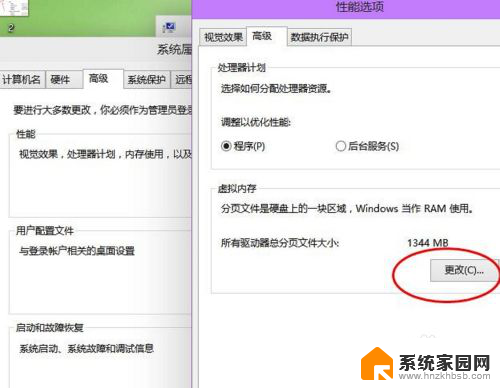
5.将”自动管理所有驱动器的分页文件大小“前面的勾去掉。

6.然后选择系统盘c盘,设置虚拟内存一般原则是:虚拟内存不设置在系统盘。所以,选择c盘后。勾选”无分页文件“,再单击”设置“,弹出的提示框中选择”是“。这样c盘分页文件,也就是虚拟内存就设置为0了,提高了系统盘运行效率。
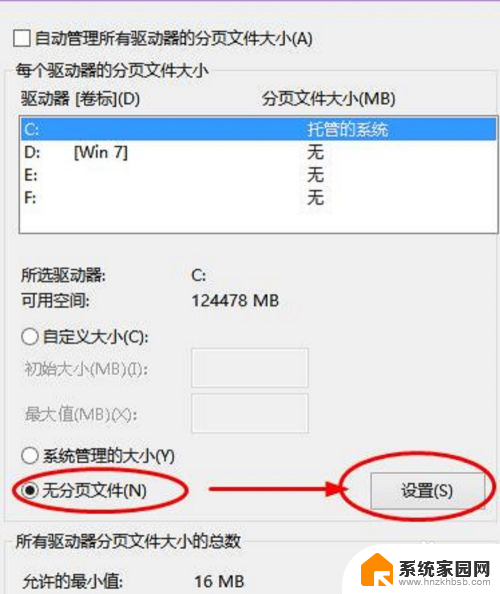
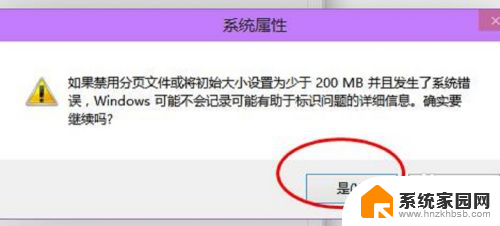
7.然后需要将虚拟内存设置到非系统盘。比如设置在F盘,勾选”自定义大小“。初始值和最大值都设置为2048Mb,然后单击”设置“。再单击下面的应用和确定完成修改。修改后重启计算机生效。
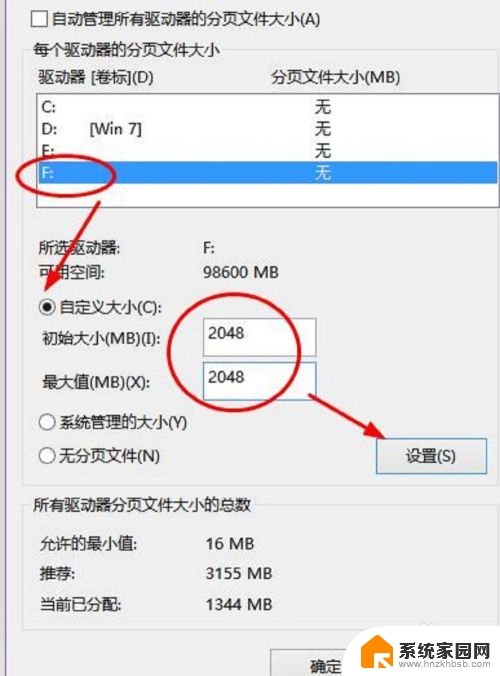
8.之所以将虚拟内存初始值和最大值设置为一样大,是为了防止系统频繁请求不同大小的分页文件。无故消耗系统资源,提高运行效率。
以上就是C盘设无分页文件贴吧的全部内容,对于不清楚的用户,可以参考以上小编的步骤进行操作,希望对大家有所帮助。